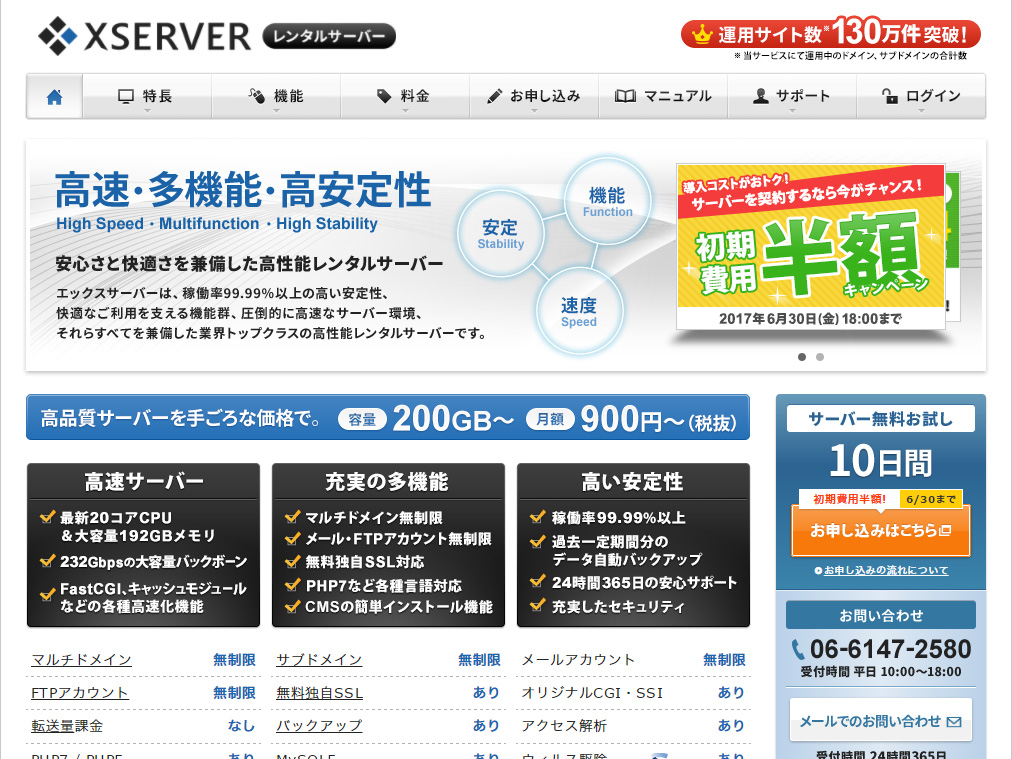先日の記事にも書いたように、自分用に契約していたサーバーをロリポップ!![]() からエックスサーバーに変更しました。
からエックスサーバーに変更しました。
思い返せばウェブ制作の勉強用にと格安のレンタルサーバーがあることを知ってすぐ契約したのが既に10年近く前の話。
最初は静的ファイルをアップするだけだったのが、WordPressやMODXなどのCMSを試してみたり、ブログを書いてみたり。
同じサーバー内に管理を依頼された他社サイトのデータを入れることもあったので、プラン変更したこともありましたね。
そんな思い出深いロリポップサーバーに別れを告げ(まだ契約解除はしてませんが…)、この度エックスサーバーを契約。
そこに至った流れや、同じドメインのままWordPressを移行した話など。
いくつかの選択肢の中からエックスサーバーを選ぶ
まずサーバー移行を考えたきっかけとしては、数か月前からこのブログやテスト用に構築しているサイトの表示が異様に重くなってきたこと。
大体がWordPressでその現象が起きているので、表示速度改善のためのプラグインやらデータベースの整理やらを行っても一向に回復せず。
表示速度は遅くなる一方だったので、気になってきていた。
時期を同じくしてエックスサーバーを使っている何人かの知人・友人からオススメされたこともあり、エックスサーバー使ってみようかなという気になってきていた。
一度気になると一気に興味が出てくるもので、仕事上でも全く触れる機会が無かったこともあって使ってみたくなる一方。
とはいえ、かかる費用も気になるところだったので、使用中のロリポップ料金プランとエックスサーバーの使用したいと思うプランの比較。
加えて今回のサーバー移行に伴い、SSL化も考えていたので、そちらの金額も考慮に入れてみた。
| 料金プラン | 独自SSL | 年間合計 | |
|---|---|---|---|
| ロリポップ! | スタンダードプラン ¥6,480 |
クイック認証(最安) ¥25,920/年 |
¥32,400/年 |
| エックスサーバー | X10(12ヶ月契約) ¥12,960/年 |
CoreSSL(最安) ¥1,080/年 |
¥14,040/年 |
1年のプラン料金だけを見るとロリポップが断然安いのだが、独自SSLの料金まで含めると倍以上高くなってしまう。
※現在はロリポップ!もエックスサーバーも無料独自SSLが利用できます。
自分用に使うレンタルサーバーということを考えると、まだまだ懐事情が優先されるので、これは大きなポイント。
これでほぼ決着がつきましたね。
あとは周りの評判と、バナーにもあるように「WordPressがサクサク動く!」という言葉に惹かれた形。
早速、契約してしまいました。
ドメインは変更せずにWordPressで構築したブログを移す
サーバーを契約したら、あとはドメインはwhitemoriyama.comのままでブログをエックスサーバーに移行する作業。
サーバー移行、ドメイン移管など何度か経験はしてきているものの、都度状況が変わるため慣れないもんですね。
現在のサーバーからファイルを全てバックアップする
- まずロリポップサーバーにアップしているWordPressのファイルをFTPソフト、もしくはファイルマネージャーなどでダウンロードしてバックアップ。
- ロリポップ側のphpMyAdminにログインして、データベースをエクスポートしてこちらもバックアップを取っておく。
ロリポップ側の作業はこれで完了。
エックスサーバーでドメイン設定、データベース作成
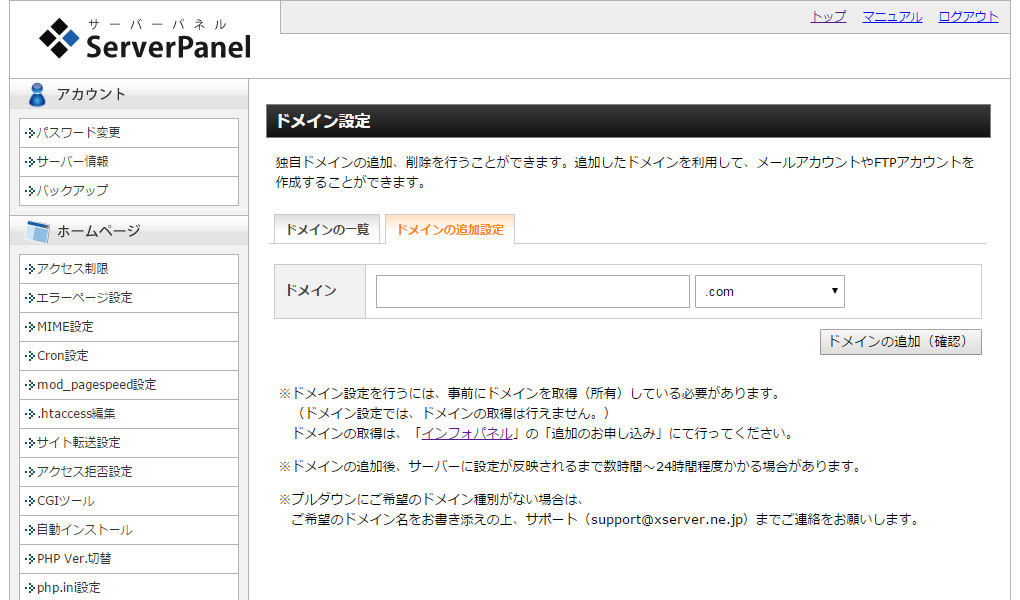
続いてエックスサーバー側での作業はサーバーパネルにログインしてから。
- whitemoriyama.comをそのまま運用するため、サーバーパネルの「ドメイン設定」→「ドメインの追加設定」からドメインを追加する。
- 「MySQL設定」→「MySQLの追加」からデータベースを作成し、続けて「MySQLユーザの追加」より新規ユーザの設定を行う。
- 「MySQL設定」→「MySQLの一覧」から「アクセス権未所有ユーザ」からユーザを選択して追加。
- 「MySQLの一覧」で表示されるMSQLの情報を控えておく。
WordPressファイルの修正
最初にバックアップしたWordPressファイルの中にある「wp-config.php」ファイルを先に作成したデータベース情報に書き換える。
/** WordPress のためのデータベース名 */
define('DB_NAME', '***********');
/** MySQL データベースのユーザー名 */
define('DB_USER', '***********');
/** MySQL データベースのパスワード */
define('DB_PASSWORD', '***********');
/** MySQL のホスト名 */
define('DB_HOST', 'mysql○○.xserver.jp');
エクスポートしたデータベースをインポートする
先ほどロリポップ側からエクスポートしてきたデータベースファイルをエックスサーバーにインポートする。
エックスサーバー側でphpmyadminにログインし、「インポート」→「ファイルを選択」→「実行」
これだけでインポートが完了。
バックアップしたWordPressファイルをエックスサーバーにアップロード
バックアップを取っておいたWordPressのファイル一式をエックスサーバー内のドメインフォルダ(今回はwhitemoriyama.com)内のpublic_htmlフォルダに全てアップロードする。
当然だが、アップロードする階層が間違っていると正しく構築されないので、階層には十分注意する。
ネームサーバーをエックスサーバー用に変更する
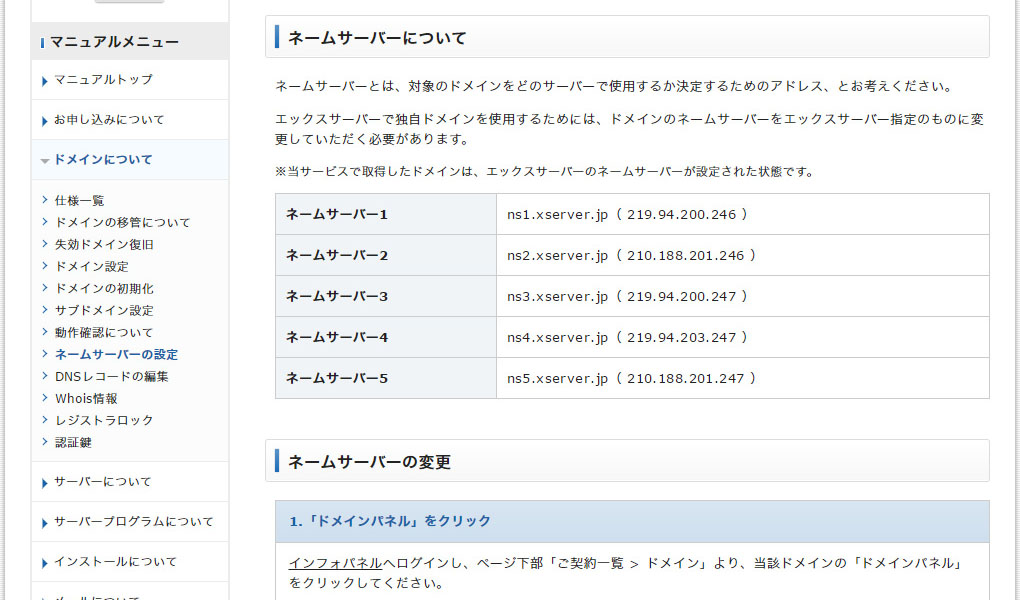
ファイルをアップロード、データーベースのインポートして準備は整った感もあるが、ネームサーバーが変更されていなければエックスサーバー上にあるサイトは表示されない。
ドメインを管理している会社のコントロールパネルなどへログインし、ネームサーバーを変更する。
| ネームサーバー1 | ns1.xserver.jp( 219.94.200.246 ) |
|---|---|
| ネームサーバー2 | ns2.xserver.jp( 210.188.201.246 ) |
| ネームサーバー3 | ns3.xserver.jp( 219.94.200.247 ) |
| ネームサーバー4 | ns4.xserver.jp( 219.94.203.247 ) |
| ネームサーバー5 | ns5.xserver.jp( 210.188.201.247 ) |
今回はムームードメイン![]() で取得していたドメインなので、そちらのコントロールパネルからエックスサーバー用のネームサーバーに変更を行った。
で取得していたドメインなので、そちらのコントロールパネルからエックスサーバー用のネームサーバーに変更を行った。
これで全て作業は完了したので、ネームサーバーの切り替えが完了すればサイトが問題なく表示されるだろう。
自分の場合は最初にpublic_htmlフォルダに存在していたindex.htmlを削除し忘れていたので、一瞬「アレ???」となったが、フォルダ内をよく確認してみたらすぐに見つけられたので、その後は問題なく表示されている。
前評判どおり本当に動作がサクサク!で快適である。
移行作業もそこまで難易度が高くはないし、今なら初期費用が半額ということで移行して損はないでしょう。
…
そうはいってもロリポップ!も相変わらず機能面でも料金面でも良いと思ってます。
特に初心者が触れるには一番適しているんじゃないかな。